Работа с номерами страниц
Символ номера страницы является наиболее распространенным элементом страницы-шаблона. В этом разделе вы научитесь автоматически расставлять номера страниц, создавать новые разделы с настраиваемой нумерацией, а также вставлять ссылки на страницы в Adobe InDesign CS1.
Автоматическая расстановка страниц
- Создайте текстовый фрейм в том месте страницы-шаблона, где вы хотите видеть номер страницы. Это может быть в верхнем или нижнем колонтитуле, а также в боковом поле, если вы используете такую разметку страницы. Расположение номера страницы обычно зависит от общего стиля оформления документа и пожеланий заказчика.
- Выполните команды Текст → Вставить специальный символ → Автонумерация страниц. В текстовый фрейм будет добавлен специальный символ (рис. 10.26). Этот символ представляет собой "живой" объект, который автоматически обновляет номер страницы при добавлении или удалении страниц.
- Символ автоматической нумерации является префиксом страницы-шаблона. Это значит, что номер страницы будет выводиться в том месте, где вы добавили этот специальный символ.
- Если шаблон представлен в виде разворота (левая и правая страницы), повторите шаг 2 для другой страницы разворота, чтобы номера страниц отображались на обеих страницах.
Допустим, вы хотите изменить внешний вид номеров страниц или номер первой страницы. Это можно сделать путем создания нового раздела.
Создание раздела документа
- Перейдите к странице начала нового раздела. Обычно новые разделы начинаются с титульной страницы, введения, нового главы и т.д.
- Выберите опцию Параметры нумерации и разделов из меню палитры Pages. На экране появится диалоговое окно Новый раздел (рис. 10.27). Здесь вы можете настроить формат и нумерацию страниц для этого раздела.
- Для отображения всех опций установите флажок Начать раздел.
- Введите метку раздела (длиной не более пяти символов) в поле Префикс раздела. Это может быть буквенное обозначение главы (A, B, C и т.д.) или любое другое краткое обозначение.
- Задайте формат нумерации в меню Стиль (рис. 10.28). Вы можете выбрать римские или арабские цифры, буквы, комбинации и другие варианты.
- Выберите вариант нумерации страниц:
- Автонумерация страниц - нумерация продолжается с предыдущих страниц;
- Номер первой страницы - можно задать начальный номер страницы для этого раздела.
- Введите текст в поле Метка раздела (рис. 10.29). Это может быть название главы, номер части и т.п. Этот текст будет отображаться на страницах вместе с номером страницы.
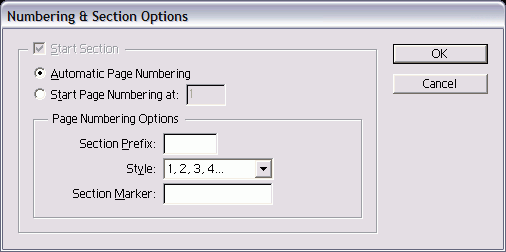
Рис. 10.18. Диалоговое окно New Section дает возможность изменить формат и нумерацию страниц
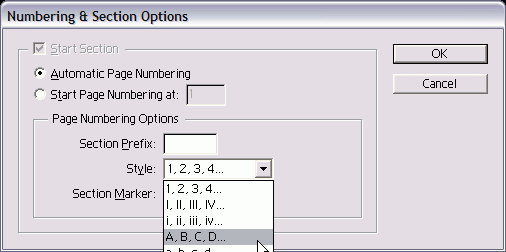
Рис. 10.19. Меню Style позволяет выбирать различные форматы нумерации разделов
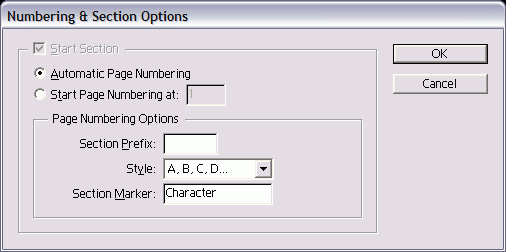
Рис. 10.20. В поле Section Marker можно создавать метки разделов
Чтобы увидеть текст из поля Section Marker на страницах после создания метки, необходимо вставить ее символ.
Вставка символа метки раздела
- Откройте шаблон страниц.
- Установите курсор в текстовый фрейм, в котором будет помещена метка раздела.
- Выполните команды Текст → Вставить специальный символ, затем выберите из меню опцию Имя раздела. В текстовый фрейм шаблона будет добавлено слово «Section» или другая метка, которую вы ввели ранее в диалоговом окне "Новый раздел".
- Перейдите к странице документа, чтобы увидеть текст метки раздела в текстовом фрейме (рис. 10.25).
Вставка метки раздела очень удобна, если вы часто меняете структуру документа и перемещаете страницы. Благодаря этому, названия разделов будут автоматически обновляться на всех страницах.
У вас также есть возможность вставлять специальные символы для создания строк перехода, указывающих на предыдущую или последующую страницу текста.
Добавление ссылки на страницу
- Установите курсор в текстовый фрейм, расположенный рядом с фреймом, содержащим текст, для которого нужно создать ссылку на страницу.
- Выполните команды Текст → Вставить специальный символ, затем выберите одну из следующих опций:
- Номер следующей страницы - вставка номера страницы, на которой текст продолжается (рис. 10.21);
- Номер предыдущей страницы - вставка номера предыдущей страницы текста (рис. 10.22).
Символ ссылки необходимо вставлять в отдельный текстовый фрейм, чтобы при перетекании текста символ не перемещался вместе с ним. Это позволит сохранить корректные ссылки на страницы даже при изменении объема текста.
Работа с нумерацией страниц в InDesign CS1 открывает множество возможностей для создания удобной и интуитивно понятной навигации по вашему документу. Вы можете применять автоматические номера страниц, создавать разделы с разной нумерацией, а также вставлять ссылки, указывающие на предыдущие и последующие страницы. Все эти инструменты помогут вам сделать ваши публикации более структурированными и читабельными.
Помимо этого, вы можете использовать специальные символы, такие как метки разделов, для более наглядного отображения структуры документа. Все эти возможности делают работу с InDesign CS1 более эффективной и удобной.
Итак, мы рассмотрели основные приемы работы с номерами страниц в InDesign CS1. Теперь вы можете применять эти знания в своих проектах и создавать красиво оформленные публикации с продуманной навигацией. Успехов в работе!